Медалька "ученик недели" ждет своего обладателя:
Следующий вопрос на повестке: Я не вижу инструментов, окно слоев... ?
[mod]Идем в меню Window (Окно) - Workspace (Рабочая область) - Default Workspace (Рабочая область по умолчанию)
[/mod]
На этой неделе мы подробнее рассмотрим рабочую область в фотошоп, то, с чем приходиться сталкиваться каждый раз при работе - главное окно фотошопа, это первое, что мы видим при загрузке программы.

В центре этого окна расположено окно документа, в котором выводится загруженный графический файл. Этот интерфейс является стандартным для всех программ Adobe, и, освоив его в Photoshop, вы облегчите себе изучение других пакетов этой фирмы.
Строка меню
Стандартный элемент для всех оконных приложений (Windows-программ). Для нее есть стандарты, принятые во всем мире, и Photoshop не стал исключением в том смысле, что она начинается с File (Файл) и заканчивается Help (Справка).
Состоит из следующих меню:
• File (Файл) — этим меню приходится пользоваться в основном в начале и конце работы, так как большинство его функций связаны с созданием, открытием и сохранением файлов. Лучше сразу научиться пользоваться клавиатурными сокращениями для запуска этих команд — вы сможете сэкономить много времени;
• Edit (Редактирование) — в этом меню находятся основные команды редактирования, многие из которых есть и в других программах: Undo (Отменить), Paste (Вставить), Сору (Копировать) и т. д.;
• Image (Изображение) — меню, созданное для работы непосредственно с изображением. Многие его команды придется применять почти в каждой работе
• Layer (Слой) — работа со слоями;
• Select (Выделение) — создание и редактирование выделения;
• Filter (Фильтр) — в этом меню находятся фильтры — дополнительные модули Photoshop, выполняющие самые разные функции;
• View (Вид) — различные настройки интерфейса, помогающие пользователю в работе;
• Window (Окно) — с помощью этого меню вы управляете отображением палитр и размещением документов на экране;
• Help (Справка) — команды справочной системы.
Палитра инструментов
Палитра инструментов. С этим элементом программы вам придется работать больше, чем со всеми остальными вместе взятыми. Здесь находятся те инструменты, при помощи которых вам предстоит делать основную работу. Пока обратите внимание на то, что на кнопках многих инструментов нарисованы стрелки. Это значит, что за кнопкой скрывается всплывающая панель с дополнительными инструментами. Чтобы открыть ее, нужно щелкнуть мышью на инструменте и не отпускать какое-то время кнопку мыши. Когда вы выберете на всплывающей панели инструмент, он появится на основной палитре вместо предыдущего. Это сделано для минимизации размеров палитры.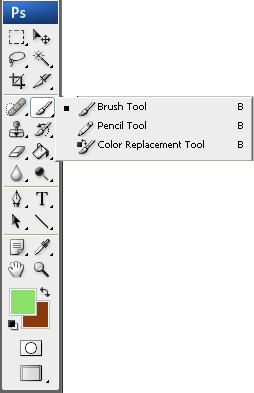
Панель (палитра) параметров (Options)
Под меню находятся опции выбранного инструмента. Они нужны для настройки инструмента. Они всегда отличаются, т.е. если выбрать один инструмент, то они будут отличаться от иного инструмента. К каждому инструменту свои настройки. Опции очень важны и перед тем, как использовать какой-либо инструмент здесь его нужно настроить. 
Палитры
Это небольшое окно, в котором сгруппированы элементы управления, выполняющие специфические функции - палитра слоев, стилей, информации и другие. Они могут быть видны или наоборот скрыты. Их можно и нужно настраивать так как вам удобно.

Рабочая область (Workspace)
В программе уже предустановленно восемь вариантов настроек рабочей области (вкладка Window(Окно) >> Workspace(Рабочая область) >> ..). По одному для 3D изображений, для дизайна, движения, рисования и фотографии. Выбрав одну из рабочих областей, вы увидите, что фотошоп открывает самые нужные панели для работы в данной области и организованные таким образом, что необходимые функции становятся легкодоступными.
Выбор рабочей среды осуществляется через меню Window | Workspace (Окно-Рабочая среда).
При желании, Вы можете создать свою рабочую область и сохранить её Window(Окно) >> Workspace(Рабочая область) >> Save Workspace (Сохранить рабочую область). Вы всегда можете вернуться к первоначальным настройкам рабочей области, для этого нужно перейте по вкладке Window(Окно) >> Workspace(Рабочая область) >> Default Workspace (Рабочая область по умолчанию).
Источники: phocs.ru / inetkomp.ru / photoshop-book.narod.ru / photoshop-info.ru
Ознакомились, попробовали, настроили и вперед, закрепим материал прошлого урока:

Задание недели - выполнить урок !!!

